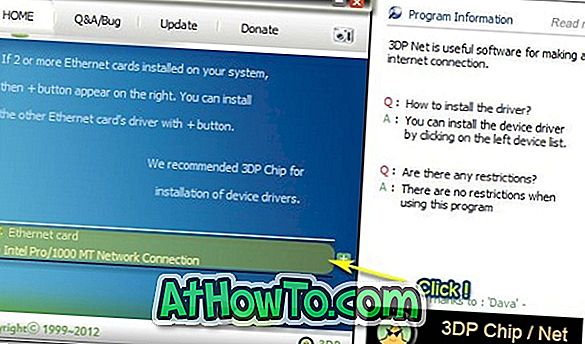Som vi alla vet, Kommandotolken i Windows OS används för att starta program, ändra olika Windows-inställningar och aktivera eller inaktivera vissa Windows-funktioner.
Ett förhöjt kommandotolk eller kommandotolk med administratörsrättigheter är nödvändigt för att utföra vissa kommandon i Vista, Windows 7, Windows 8 och Windows 8.1-versionerna. Till exempel måste du köra Kommandotolken som administratör för att aktivera vilolägefunktionen i de senaste versionerna av Windows.

Det finns ett par sätt att öppna Kommandotolken som administratör i Windows 8.1. Nedan följer några av sätten att öppna Command Prompt som administratör i Windows 8.1:
Metod 1:
Steg 1: Växla till startskärmen.

Steg 2: Skriv kommandotolken och tryck samtidigt på Ctrl + Shift + Enter-tangenterna. Observera att du inte behöver öppna sök charmen för att börja söka när du är på Start-skärmen. Byt bara till startskärmen och börja skriva för att se sökresultatet.

Steg 3: Klicka på Ja-knappen när du ser dialogrutan Användarkontokontroll (UAC) för att öppna förhöjd kommandotolk.
Metod 2: Använd den här metoden om du föredrar att öppna admin Kommandoprompt från skrivbordet.
Menyn för strömanvändare eller Win + X-menyn som visas när du högerklickar på Start-knappen på aktivitetsfältet i Windows 8.1 visar alternativen Windows PowerShell och Windows PowerShell (admin) med standardinställningar. Om du föredrar att använda Command Prompt över PowerShell kan du konfigurera Windows 8.1 för att visa kommandotolken och Kommandotolken (admin) -alternativen i användarmenyn genom att följa anvisningarna nedan.
Steg 1: Högerklicka på det tomma utrymmet på Aktivitetsfältet och klicka sedan på Egenskaper för att öppna Verktygsfält och Navigationsegenskaper dialogrutan.

Steg 2: Byt till fliken Navigering och kolla alternativet Byt kommandotolkning med Windows PowerShell i menyn när jag högerklickar på det nedre vänstra hörnet av Windows-tangenten + X för att ersätta Windows PowerShell-alternativet i menyn för användarmanual med kommandot Prompt.

Steg 3: Från och med nu kan du helt enkelt högerklicka på Start-knappen, klicka på Kommandotolk (admin) och sedan klicka på Ja-knappen när du ser UAC-prompten för att köra Kommandotolken som administratör.

Metod 3: Öppna Command Prompt som administratör från startskärmen.
Steg 1: När du är på startskärmen skriver du Kommandotolken för att se Kommandotolken i sökresultatet.
Steg 2: Högerklicka på kommandotolkningen och klicka sedan på Kör som administratörsalternativ för att öppna förhöjda kommandotolken.

Metod 4: Om någon av de ovan nämnda metoderna inte fungerar på din dator kan du använda den här metoden.
Steg 1: Öppna din Windows 8.1-installerade enhet (systemdriven, vanligtvis "C").
Steg 2: Navigera till Windows- mappen och öppna sedan System 32- mappen.
Steg 3: Sök filen CMD, högerklicka på den och klicka sedan på Kör som administratörsalternativ .

Steg 4: Klicka på Ja-knappen när du ser UAC-snabbmeddelandet för att öppna Command Prompt som administratör. Lycka till!
Hur man stifter Kommandoprompt till Start-skärmen i Windows 8-guiden kan också intressera dig.